دانگرید کردن آیفون یعنی چه؟ نحوه برگرداندن ios به ورژن قبلی


آپدیت های جدید iOS معمولاً قابلیت های نوآورانه ای به همراه دارند، اما گاهی با مشکلاتی مانند تخلیه سریع باتری، از کار افتادن سرویس موقعیت یابی یا لگ ناخواسته مواجه می شویم. در چنین شرایطی دانگرید کردن آیفون و برگرداندن ios به ورژن قبلی می تواند راهکاری مطمئن برای بازیابی پایداری و رضایت کاربر باشد. بسیاری از دارندگان آیفون که پس از نصب iOS 18 با ناپایداری و باگ های آزاردهنده روبه رو شده اند، با بازگشت به iOS 17 نه تنها سرعت و عمر باتری دستگاه خود را بهبود بخشیده اند، بلکه با آرامش خاطر بیشتری از امکانات گوشی شان استفاده کرده اند.
در فرفره امکان بررسی قیمت آیفون برای نسخه های مختلف این گوشی، بسته به ظرفیت حافظه و سال ساخت، فراهم شده تا تصمیم خرید دقیق تری داشته باشید.
در این مقاله گام به گام با فرایند برگرداندن ios به ورژن قبلی آشنا خواهید شد. از تهیه نسخه پشتیبان و دانلود فایل IPSW مناسب تا ورود به حالت بازیابی و نصب مجدد نسخه پایدار قبلی، هر مرحله به صورتی ساده و دقیق تشریح شده است تا فرایند دانگرید کردن آیفون برای شما بدون دردسر و کم ریسک باشد. پس از اتمام این مراحل، می توانید با اطمینان تصمیم بگیرید که آیا دوباره به iOS 18 مهاجرت کنید یا با نسخه قدیمی تر و پایدارتر ادامه دهید.
چک لیست طلایی پیش از دانگرید کردن آیفون
- تهیه نسخه پشتیبان: پیش از برگرداندن ios به ورژن قبلی از همه اطلاعات (عکس، مخاطبین، پیام ها و تنظیمات) با iCloud یا iTunes پشتیبان بگیرید.
- بررسی امضای iOS 17: فقط نسخه های ساین شده توسط اپل قابل نصب مجدد هستند؛ مطمئن شوید iOS 17 هنوز ساین می شود.
- بروزرسانی آیتونز/Finder: برای اتصال مطمئن آیفون به کامپیوتر، آخرین نسخه iTunes یا Finder (در macOS) را نصب کنید.
- سازگاری اپلیکیشن ها: برخی اپ های جدید یا به روزرسانی های مختص iOS 18 ممکن است پس از دانگرید کردن آیفون روی iOS 17 اجرا نشوند.
- استفاده از کابل اصلی: برای جلوگیری از قطع شدن ناگهانی فرایند برگرداندن ios به ورژن قبلی، از کابل USB اورجینال و پورت پایدار استفاده کنید.
در مطلب غیر فعال کردن آپدیت خودکار آیفون، روش های کنترل دانلود و نصب خودکار نسخه های جدید سیستم عامل به روزرسانی ارائه شده است. با این راهکارهای کاربردی می توانید از مصرف بی مورد داده و فضای ذخیره سازی جلوگیری کنید.


نحوه دانگرید کردن آیفون از iOS 18 به iOS 17
در فرایند برگرداندن ios به ورژن قبلی دو روش اصلی پیش رو دارید: یک بار می توانید با بازگرداندن بک آپ تهیه شده در iTunes یا Finder، تمام داده ها و تنظیمات آیفون را دقیقاً به حالت قبل از ارتقا بازنشانی کنید؛ یا با دانلود فایل IPSW ساین شده مخصوص مدل دستگاه و نصب دستی آن، بدون نیاز به بکاپ قبلی به iOS 17 بازگردید. در بخش های بعدی، هر یک از این روش ها را گام به گام و با تمام جزئیات لازم برای دانگرید کردن آیفون تشریح خواهیم کرد.
1. بازگردانی از نسخه پشتیبان iTunes
برای برگرداندن ios به ورژن قبلی از طریق نسخه پشتیبان iTunes یا Finder، مراحل زیر را به ترتیب انجام دهید:
- ورود به حالت بازیابی (Recovery Mode): بسته به مدل آیفون خود روش صحیح را از وب سایت اپل بیابید و با نگه داشتن کلیدهای لازم، دستگاه را وارد حالت بازیابی کنید.
- اتصال آیفون به کامپیوتر: با کابل USB اصلی آیفون را به رایانه ویندوز یا مک متصل کرده و iTunes (یا در macOS Catalina و نسخه های جدیدتر، Finder) را اجرا کنید.
- انتخاب گزینه “Restore”: وقتی پیام «بازیابی یا به روزرسانی» ظاهر شد، روی «Restore» کلیک کنید تا فرایند بازگردانی آغاز شود.
- انتخاب فایل بک آپ: از بین بک آپ های موجود در کامپیوتر، آخرین نسخه مرتبط با آیفون خود را برگزینید.
- شروع فرایند بازگردانی: iTunes/Finder داده ها و تنظیمات را به نسخه انتخاب شده باز می گرداند و پس از اتمام کار، آیفون شما دوباره راه اندازی می شود.
با پایان این مراحل، دستگاه شما با iOS 17 بوت خواهد شد و همه محتوا و تنظیمات قبلی بازیابی می شود.
در مقاله قابلیت های جدید iOS 18، ویژگی های برتر و تجربیات کاربران پس از نصب این نسخه بررسی شده است. تحلیل شفاف نقاط قوت و محدودیت ها به شما کمک می کند تا دیدی کامل نسبت به امکانات تازه داشته باشید.
2. استفاده از فایل IPSW ساین شده
برای آن دسته از کاربرانی که نسخه پشتیبان به روز ندارند یا می خواهند سریع تر فرایند برگرداندن ios به ورژن قبلی را انجام دهند، نصب دستی فایل IPSW ساین شده راهکاری مستقیم و بدون وابستگی به بک آپ است. در این روش با دریافت نسخه رسمی iOS 17 که اپل هنوز آن را امضا می کند، می توانید به سادگی و با کمترین دردسر اقدام به دانگرید کردن آیفون خود کنید.
مراحل نصب دستی IPSW:
- دانلود فایل IPSW: به وب سایت IPSW.ME رفته و آخرین نسخه ساین شده iOS 17 متناسب با مدل آیفون را دریافت کنید.
- ورود به حالت بازیابی: آیفون را وارد Recovery Mode کرده، با کابل USB اصلی به رایانه متصل و iTunes یا Finder را باز کنید.
- انتخاب گزینه Restore iPhone: در iTunes/Finder کلید Option (مک) یا Shift (ویندوز) را نگه داشته و روی Restore iPhone کلیک کنید.
- انتخاب فایل دانلود شده: فایل IPSW دریافتی را در پنجره باز شده انتخاب کنید تا نصب آغاز شود.
- اعتبارسنجی و نصب: iTunes/Finder فایل را بررسی کرده و فرایند دانگرید کردن آیفون را اجرا می کند.
- راه اندازی مجدد: پس از پایان نصب و ریبوت دستگاه، آیفون با iOS 17 بالا می آید و تجربه ای پایدارتر خواهید داشت.
با مراجعه به لیست قیمت گوشی موبایل در فرفره می توانید قیمت ها را بر اساس مدل و مشخصات فنی مقایسه کرده و بهترین گزینه را با توجه به بودجه خود انتخاب کنید.
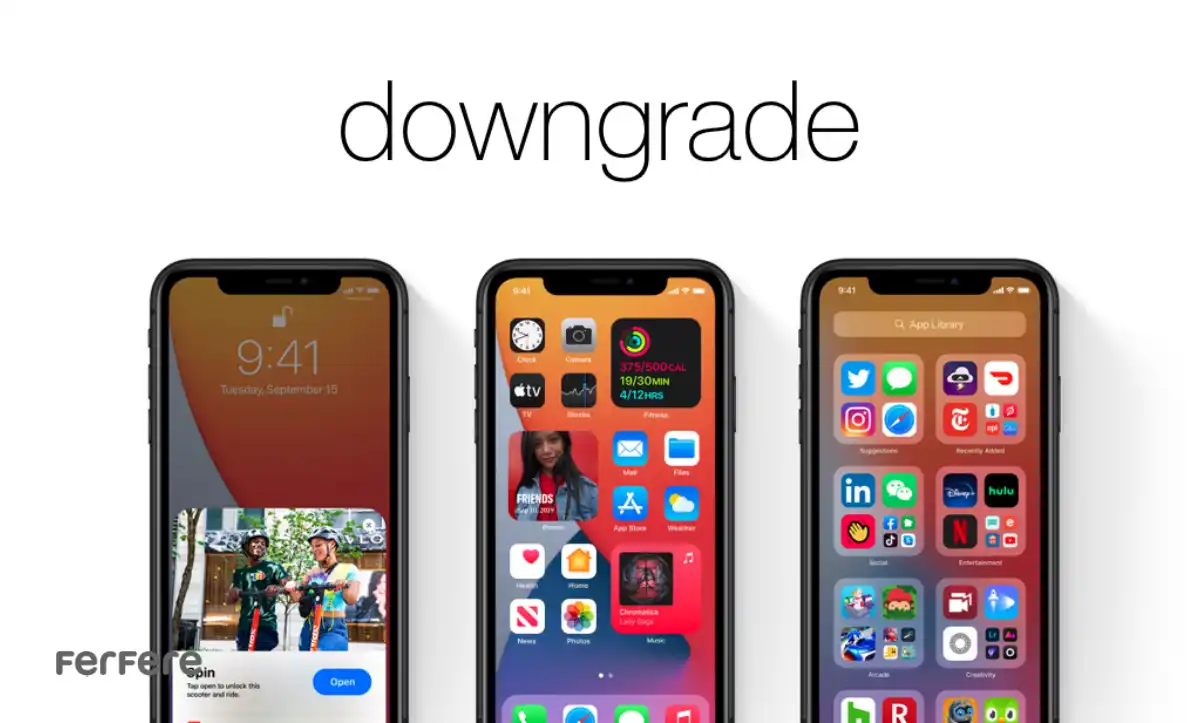
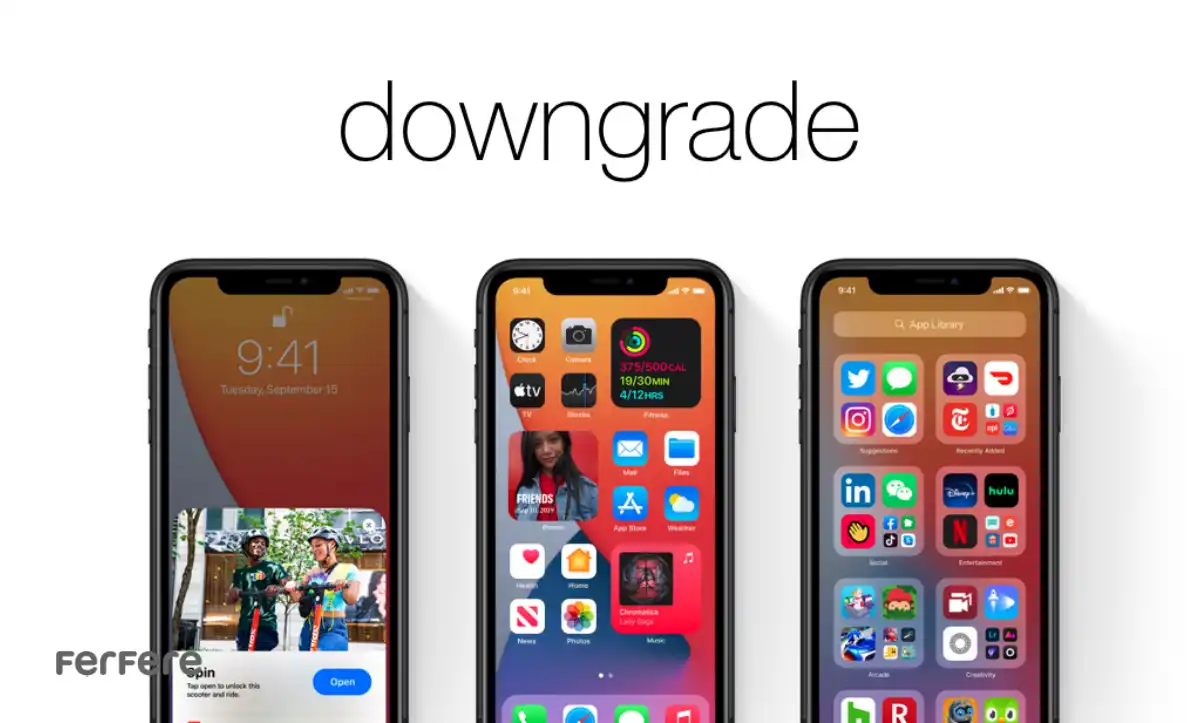
بازگشت به نسخه پایدار پس از تجربه بتای iOS 18
پس از آزمایش ویژگی های جدید iOS 18 beta و مواجهه با باگ های ناخواسته، شاید بهترین گزینه برگرداندن iOS به ورژن قبلی و بازگشت به نسخه ای پایدار باشد. کافی است دریافت به روزرسانی های بتا را متوقف کنید تا دستگاهتان به محض انتشار نسخه رسمی بعدی، روی نسخه پایدار بماند. برای این کار مراحل زیر را دنبال کنید:
- وارد Settings → General → Software Update شوید
- روی Beta Updates ضربه بزنید
- گزینه Off را انتخاب کنید
پس از انجام این گام ها، آیفون شما از دریافت نسخه های آزمایشی خودداری می کند و فرایند برگرداندن iOS به ورژن قبلی برایتان فراهم خواهد شد.
غیرفعال کردن Find My iPhone پیش از دانگرید
قبل از هر اقدامی برای برگرداندن iOS به ورژن قبلی باید قابلیت Find My iPhone را خاموش کنید تا در مراحل بعد با پیام Activation Lock مواجه نشوید. به Settings بروید، روی نام خود در بالای صفحه ضربه بزنید، وارد iCloud شوید و Find My iPhone را غیرفعال کنید. در نهایت رمز اپل آیدی تان را وارد کنید تا مطمئن شوید امکان ادامه فرایند بدون مانع فراهم است.
استفاده از DFU Mode برای دانگرید آیفون
حالت (DFU (Device Firmware Update عمیق ترین سطح بازیابی آیفون را در اختیار شما قرار می دهد و وقتی Recovery Mode کافی نیست، بهترین انتخاب برای دانگرید کردن آیفون است. ابتدا آیفون را با کابل اصلی به کامپیوتر متصل کنید، سپس بسته به مدل دستگاه دکمه های Power و Volume Down (یا Power و Home) را همزمان نگه دارید تا صفحه خاموش شود. پس از ده ثانیه، دکمه Power را رها کرده و تنها دکمه Volume Down (یا Home) را ادامه دهید تا iTunes/Finder دستگاه را در حالت DFU شناسایی کند.
راهنمای استفاده از فایل های SHSH blob برای دانگرید
اگر SHSH blob های مخصوص مدل آیفون تان را از قبل ذخیره کرده باشید، حتی وقتی اپل امضای iOS 17 را متوقف کرده، می توانید برگرداندن iOS به ورژن قبلی را انجام دهید. با ابزارهایی مانند TinyUmbrella یا tsschecker فایل های SHSH خود را ذخیره کنید. سپس هنگام نصب IPSW، با ویرایش فایل hosts، سرور TSS محلی را به iTunes/Finder معرفی کنید تا از آن امضاها استفاده کند و شانس موفقیت در دانگرید را بالا ببرید.
رفع خطاهای رایج هنگام دانگرید
در فرایند برگرداندن iOS به ورژن قبلی ممکن است با خطاهایی مانند Error 3194 یا 4013 مواجه شوید. برای رفع آن ها این نکات را در نظر بگیرید:
- اتصال اینترنت و وضعیت سرور ساین را بررسی کنید.
- مطمئن شوید فایل hosts در ویندوز یا macOS به درستی تنظیم شده و آی پی های اپل بلاک نشده اند.
- نسخه به روز iTunes/Finder را نصب و کامپیوتر را ریستارت کنید.
- از کابل USB اورجینال و پورت پشتی کامپیوتر استفاده نمایید.
با رعایت این نکات ساده، اکثر خطاهای متداول در دانگرید کردن آیفون قابل حل هستند و فرایند برگرداندن iOS به ورژن قبلی به صورت روان ادامه پیدا می کند.
بازگشت مطمئن با برگرداندن iOS به ورژن قبلی
با اجرای دقیق گام های تهیه بک آپ، ورود به حالت بازیابی و بازیابی داده ها یا نصب دستی فایل IPSW، فرایند برگرداندن iOS به ورژن قبلی به ساده ترین شکل ممکن انجام می شود و آیفون شما بار دیگر با ثبات و سرعت بیشتر در اختیار شما قرار می گیرد. دانگرید کردن آیفون به iOS 17 نه تنها عمر باتری و پایداری اپلیکیشن ها را بهبود می بخشد، بلکه امکان مقایسه عملکرد دو نسخه و تصمیم گیری آگاهانه برای ارتقا به iOS 18 را در آینده فراهم می آورد.
در فروشگاه اینترنتی فرفره کاربران به مجموعه ای از جدیدترین گوشی های موبایل، لپ تاپ، لوازم جانبی و لوازم خانگی با گارانتی معتبر دسترسی دارند.
سوالات متداول
دانگرید کردن آیفون به معنای بازگرداندن سیستم عامل گوشی به نسخه قبلی است تا در صورت بروز مشکلات ناشی از iOS 18، دستگاه با iOS 17 پایدارتر کار کند.
بک آپ گیری تمام عکس ها، مخاطبین، پیام ها و تنظیمات را ذخیره می کند تا در صورت بروز خطا حین فرایند برگرداندن iOS به ورژن قبلی، داده های مهم از دست نرود.
برای اطمینان از امضای iOS 17 باید در وب سایت های معتبر وضعیت ساین اپل را بررسی یا ابزارهایی مانند IPSW.ME را چک کنید.
در این روش ابتدا آیفون را وارد Recovery Mode کرده، با کابل USB به کامپیوتر متصل، در iTunes یا Finder گزینه Restore را انتخاب و آخرین فایل بک آپ را برمی گزینید.
پس از دانلود فایل IPSW مناسب از IPSW.ME، آیفون را وارد حالت بازیابی کرده، در iTunes یا Finder با نگه داشتن Option یا Shift روی Restore iPhone کلیک و فایل را انتخاب می کنید.
هر مدل آیفون روش مخصوص خود برای ورود به حالت بازیابی دارد که در وب سایت اپل یا راهنماهای معتبر توضیح داده شده است.
برخی اپ هایی که برای iOS 18 طراحی یا به روز شده اند ممکن است با نسخه قدیمی تر سازگاری کامل نداشته باشند و نیاز به آپدیت یا جایگزینی داشته باشند.
با نصب دستی فایل IPSW ساین شده می توان بدون بک آپ قبلی به iOS 17 بازگشت، اما اطلاعات فعلی دستگاه پاک می شود.
در بخش Settings → General → Software Update به قسمت Beta Updates رفته و گزینه Off را فعال می کنید تا دیگر به روزرسانی های آزمایشی دریافت نشود.
بله؛ پس از اطمینان از امضای iOS 18 می توان فایل IPSW جدید را دانلود و مجدداً سیستم عامل را ارتقا داد.







